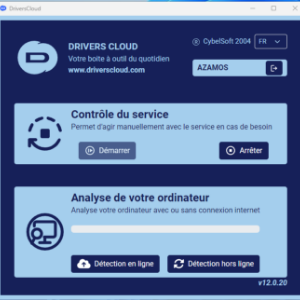Connexion à DriversCloudCréer un compte DriversCloud.comRéinitialisation du mot de passe DriversCloud.comMigration du compte
Mode d’emploi de DriversCloud.com
- 1/16 - Présentation générale du site
- 2/16 - L'intérêt du compte DriversCloud.com
- 3/16 - Page d'accueil
- 4/16 - La page de résumé des fonctionnalités
- 5/16 - Installation du programme DriversCloud.com
- 6/16 - Utilisation du programme DriversCloud
- 7/16 - Les pages de configuration matérielles et logicielles
- 8/16 - La page résumé et le configurateur
- 9/16 - Mettre à jour ses pilotes
- 10/16 - Partager sa configuration
- 11/16 - Détection sans connexion internet
- 12/16 - Générer sa signature
- 13/16 - Analyse des BSOD( écrans bleus de la mort)
- 14/16 - Service de surveillance matérielle
- 15/16 - Centre de paramétrage
- 16/16 - Installation automatique des pilotes
DriversCloud.com propose un service pour générer une signature à placer sur des forums ou e-mail. Elle se présente sous forme de GIF animé contenant les informations de la page résumé. Elle s’intègre avec le configurateur de la page résumé décrit précédemment.
Le service de génération de signature est accessible par le lien signature à droite dans la barre de service. Les précédentes signatures crées apparaissent en premier. Il est possible de les supprimer, éditer ou d’accéder au code pour pour l’intégration.
Cliquez sur le bouton Générer une signature pour commencer.
Une fenêtre s’ouvre vous demandant de choisir la machine pour laquelle vous voulez générer une signature. Si vous laissez cocher la case des paramètres automatiques, la signature sera automatiquement générée avec les préférences par défaut. Vous arriverez directement à l’étape finale. Nous décochons cette case dans le tutoriel pour vous montrer les différentes possibilités de personnalisation.
Vous devez choisir une image de fond pour votre signature. Seules deux tailles sont disponibles, 450px X 130px et 315px X 91px. Vous devez aussi sélectionner une de ces tailles si vous choisissez une image de signature personnalisée.
Si vous voulez utiliser votre propre image de fond (600ko max) vous passerez par une étape intermédiaire qui consistera à déplacer une zone prédéfinie avec la taille choisie dans la première étape.
A l’étape suivante vous devez choisir la zone où le texte sera affiché sur l’image.
La prochaine étape,le texte de la page résumé généré à partir des préferences du configurateur (évoqué précédemment) est réparti sur différents cadres. Chaque cadre correspond à une image du gif animé. Il est possible d’éditer vous même le texte si il ne vous convient pas.
Des préferences sont disponibles pour changer la couleur du texte,sa taille et la police utilisées pour afficher le texte dans la signature.
Un bouton « plus » est disponible pour ajouter une image supplémentaire au GIF animé. En bas de la boite de dialogue le rendu final de la signature est prévisualisé selon vos modifications. Cliquez sur Valider quand vous avez terminé.
A la dernière étape vous voyez le résultat final du GIF animé. Un lien direct vers le GIF animé est disponible. Mais vous trouvez aussi du code BBCode ou HTML pour intégrer la signature directement sur le forum. Cliquez sur l’icône à droite du lien pour copier le lien dans le presse papier. Les utilisateurs du forum peuvent cliquer sur votre signature, ils arriveront directement sur la page résumé publiée sur le site web. Une génération de signature partage automatiquement la configuration avec les préférences de l’utilisateur.